Hogyan lehet online tesztelni egy QR-kódot?
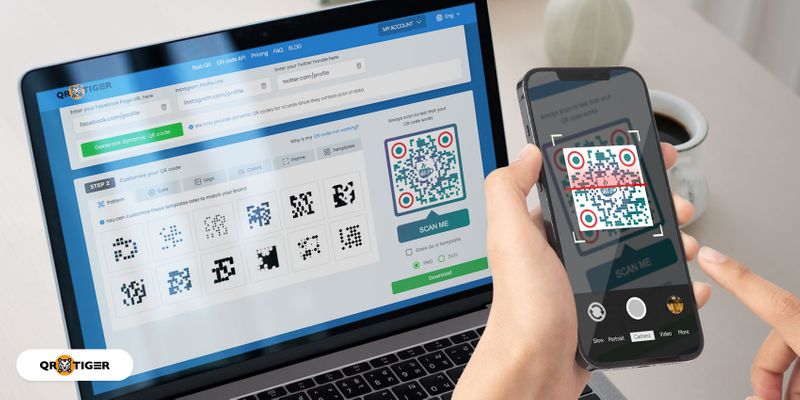
A QR-kód teszt vizsgálata kulcsfontosságú lépés a QR-kód létrehozásában. Lehetővé teszi a szkennelési hibák és problémák ellenőrzését és megoldásukat a bevezetés előtt.
Egy QR-kód létrehozása egyszerű a megfelelő platformmal; azonban mindig jó gyakorlat meggyőződni arról, hogy működik, mielőtt beépítenénk a reklámkampányokba vagy más eszközökbe.
A tesztelési fázis kihagyása komoly és időigényes hibákat eredményezhet, amelyek könnyen elkerülhetők. Képzeld el, hogy ezrekre nyomtatunk szórólapokat, csak hogy azt tapasztaljuk, hogy a QR-kód használhatatlan.
Hogyan lehet tesztelni egy QR-kódot? Ne aggódj, mindent elmondunk neked, amit tudnod kell ahhoz, hogy biztosítsd QR-kódjaid könnyen felismerhetők legyenek, és az felhasználókat a megfelelő oldalakra irányítsák.
Tartalomjegyzék
- Egy minta QR-kód létrehozása a teszt-beolvasás kipróbálásához.
- Emlékeztetők a QR-kódteszt előtt.
- Hogyan lehet beolvasni a QR-kódot?
- Hogyan lehet online tesztelni egy QR-kódot?
- Legjobb gyakorlatok a QR-kód generálásakor annak érdekében, hogy jobban lehessen beolvasni.
- QR-kód példa a teszteléshez
- Mindig teszteld a QR-kódokat, és ellenőrizd kétszeresen.
- Gyakran ismételt kérdések (GYIK)
Mintamintás QR kód generálása teszt-pásztázáshoz.
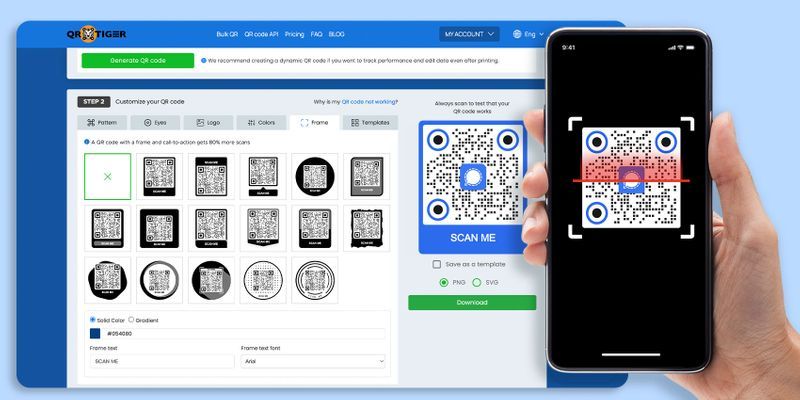
Még mielőtt kipróbálnád a QR-kód olvashatóságát, érdemes létrehozni. mintakódotok a teszteléshez Próbáld ki magadnak. Érezd meg a QR-kód készítés folyamatát és értsd meg, hogyan működnek.
Kétféle QR-kódot készíthetsz: statikusat és dinamikusat. A statikus QR-kód gyakran ingyenes, bár korlátozott megoldások közül választhatsz, és nem szerkeszthető nyomtatás után.
Egy dinamikus QR-kód azonban lehetővé teszi, hogy szerkeszthesse a QR-kód adatait, kövesse a QR-kódok beolvasásait, és még sok más dolgot. Ez lehetővé teszi, hogy kihozza a legjobbat a QR-kódjából.
Ingyenes QR-kód-megoldást generálhatsz statikus QR-formában vagy készíthetsz. ingyenes dinamikus QR-kód QR TIGER-rel. Így lehet tesztelni egy QR-kódot:
- Menj a QR TIGER-re és jelentkezz be a fiókodba.
- Válassza ki a kívánt QR-kód megoldást (pl. URL, fájl, célpont oldal, stb.).
- Válasszon Statikus QR vagy Dinamikus QR , majd kattintson Generáljon QR-kódot. Nem tudom, mit mondtam.
- Személyre szabhatja az ön QR-kódját különböző színekkel, keretekkel, mintákkal és még sok mással.
- Most, van egy előállított minta QR-kódod tesztelésre.
Emlékeztetők QR kód teszt előtt
Mielőtt tesztelnéd a QR-kódokat, engedj meg nekünk, hogy átnézzük néhány jellemzőjét egy sikeres és jól létrehozott QR-kódnak. Ez lehet azokról, hogy mi teszi működőképessé, felhasználóbaráttá és kompatibilissé különböző eszközökön.
- Magas kontraszt. A QR-kódoknak szükségük van egy tiszta kontrasztra a foreground (sötét) és háttér (világos) között, hogy a szkennelés könnyebb legyen és problémamentes.
- Megfelelő méret. Elegendően nagy kell lennie ahhoz, hogy még egy elfogadható távolságból is be tudjuk szkennelni (pl. kinyomtatás) QR kódok a hirdetőtáblákon vagy más nehezen megközelíthető helyekre).
- Hivatkozás pontossága. Győződjön meg róla kétszer, hogy a QR-kód beágyazott linke vagy célja helyes-e, és hogy a fájlok hibamentesek-e.
- Nincs túlzsúfoltság. Kerülje a túlzott adatok hozzáadását egy QR kódba, mert sűrű mintázatot eredményezhet, amelyet nehéz beolvasni.
- Kompatibilitás. Amikor tesztelsz QR kódokat, végezd el több platformon és eszközön is, hogy biztosítsd a széles körű hozzáférhetőséget.
 Hogyan lehet beolvasni a QR-kódot?
Hogyan lehet beolvasni a QR-kódot?
Most, hogy készen állsz, tesztelheted a QR-kódokat!
A legtöbb okostelefonon már van beépített QR kódolvasó, ami ezt lehetővé teszi. Néhány alkalmazás, mint például a Twitter, LinkedIn, Messenger, Instagram és Snapchat, be tudja olvasni a QR kódokat.
Fejlett alkalmazások, mint a QR-kód szkennerek és generátorok, szintén lehetővé teszik ennek a technológiának a virágzását.
Íme, hogyan scannelheti és tesztelheti a QR-kódokat okostelefon segítségével:
- Nyisd meg a smartphone kamerádat (ha a kameraalkalmazásod nem tud QR-kódokat olvasni, választhatsz harmadik féltől. QR kód olvasó alkalmazások vagy akár kiválasztott közösségi média alkalmazásokat is használhat)
- Irányítsd fényképezőgépedet a generált minta QR-kódod felé a teszteléshez.
- Várj 2-3 másodpercig.
- Ezután a QR-kód tartalmára leszel átirányítva.
Hogyan lehet online tesztelni egy QR-kódot?
Amint létrehoztad a saját QR kódodat, dinamikus QR-kód generátor Szoftver, ne töltsd le és ne nyomtasd ki őket azonnal. Először végezz egy teszt szkennelést.
Íme, amit tenned kellene:
Vizsgálja meg a QR-kódot különböző fényviszonyok mellett.
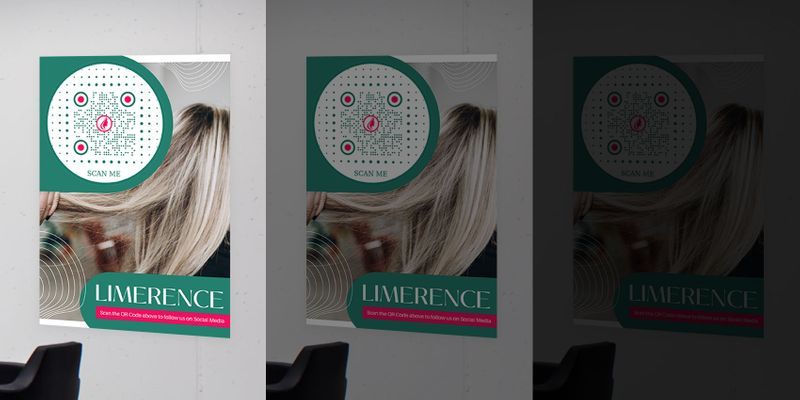
Szeretnél a legtöbb szkennelést nappal, éjjel vagy akár mindkettőt is?
Az estek fényszórói nagyon változatosak egész nap, ezért ajánlatos QR-kódokat tesztelni különböző fényviszonyok között: alacsony, közepes, világos és erős fény.
Ha meghatároztad azt az időpontot a nap folyamán, amikor szeretnéd, hogy a QR-kódod a legtöbb beolvasást kapja, és nem működik, akkor használhatod a QR-kódod asztali verzióját is. Állítsa be a kontrasztot. a QR-kód színéről.
Csak győződj meg róla, hogy a QR-kódod háttérszíne világosabb, mint az előtérszíne.
Ezután megjelenítheti a saját QR-kódját az kívánt területen, és próbáljon meg egy valós tesztesetet bemérni. Ha a QR-kódja nem olvasható vagy nem működik, növelheti a színkontrasztot.
Végezzen QR-kód tesztet különböző eszközökön.
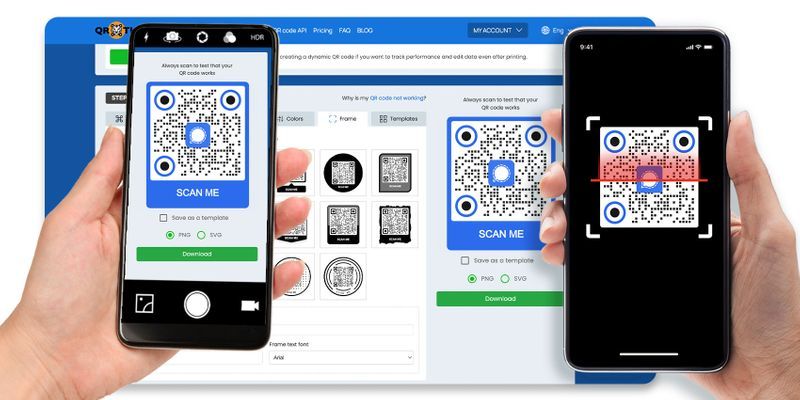
Néha egy QR-kód működik egy Android telefonon, de meghibásodik egy iPhone-on, vagy mindkettőn működhet. Még QR-kód olvasók is. közösségi média alkalmazások Azok, amelyek QR-kódokat olvasnak, nem működnek.
A legjobb dolog az, ha QR kód tesztelést futtatunk különböző eszközökön, és megnézzük, hogy működik-e.
Teszteld a QR kód távolságát, amit be kell szkennelni.
Először is, mi a QR kód célja, és mi a kampány ezzel kapcsolatos célpontja?
A QR kód attól függően olvasható be, hogy rövid távolságból, hosszú távolságból vagy akár mindkettőről is.
Ha azt tervezed, hogy a QR-kódodat termékcsomagolásra vagy fizikai cézkártyákra nyomtatod, akkor kisebb méretben is megteheted, mivel úgyis közelről fogják beolvasni őket.
Azonban, ha tervezed nyilvánosan megjeleníteni a QR-kódodat, például azáltal, hogy kinyomtatod egy hirdetőoszlopra, figyelembe kell venned a QR kód mérete ahhoz képest, hogy milyen távolságból lesz beolvasva.
Ha tervez olyan reklámkörnyezetben QR-kódokat megjeleníteni, ahol távolról kell beolvasni, akkor érdemes lehet nagyobb méretet választani. Próbálja ki a QR-kódok különböző méreteit, és nézze meg, melyik működik a legjobban.
Teszteld az internet-hozzáférést abban a területen.
Ha egy dinamikus űrlapon használ QR-kód megoldást, internet-hozzáférés szükséges lesz a beolvasáshoz és az online tartalom eléréséhez.
Számos közterületen elérhető internet-hozzáférési pontokat biztosítanak, tehát helyezd el a wifi QR kód A közelben tanácsos lenne.
Azonban, ha a QR-kód megoldása statikus, azonnal be fogják szkennelni, akár internet-hozzáférés nélkül is.
Legjobb gyakorlatok a saját QR-kód generálásakor annak érdekében, hogy jobb szkennelést biztosítson.
Soha ne fordítsd meg a QR kód színeit.
A QR-kód olvasók és szkennerek arra vannak programozva, hogy a QR-kódokat világosabb háttérrel és sötétebb előtérrel szkenneljék be. Ha nem vagy biztos benne, hogy a színkombinációd működni fog-e, először teszteld a QR-kód színsémáit.
Pixelesített QR-kód
Pixelizált QR-kódok előfordulhatnak, ha statikus formában generálja a QR-kódot, amely túl sok adattal van túlterhelve. Egy statikus QR-kód használata nem ajánlott, ha sok információval rendelkezik.
Ha több adatot szeretne elhelyezni a QR-kódjában, használjon dinamikus QR-kód megoldás, mivel lehetővé teszi a korlátlan adatbevitelt anélkül, hogy felbontaná a kódjait.
Ne egyéni igények szerint túlzottan szabja testre.
Az egyszerű testreszabás, mint például egy logó, ikon és színek hozzáadása, elegendő ahhoz, hogy kitűnjön a QR kódjuk.
Kevesebb több.
QR kód példa a teszteléshez
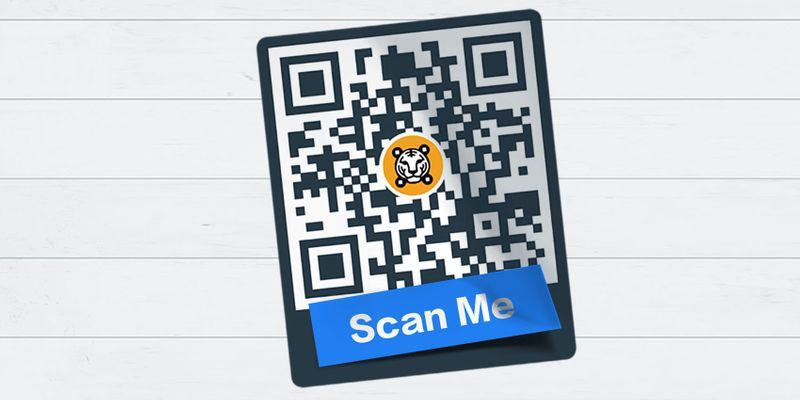
Nézd meg ezt a minta QR-kódot, hogy letesztelhesd a beolvasást. Készítsd el a sajátodat. márkás QR-kódok fejlett QR-kód szoftverrel. És ne felejtsük el őket tesztelni!
Mindig teszteld le a QR-kódokat, és ellenőrizd kétszer is.
Összefoglalva, amikor létrehozza QR-kódját, mindig fontos megjegyezni, hogy végezzen egy teszt szkennelést, mielőtt azt használatba venné, hogy biztosítsa a minőséget és a szabványos QR-kódot.
Kövesd a fent említett egyszerű legjobb gyakorlatokat és QR kód teszt tippeket, hogy QR kódod hatékonyan és hatékonyan működjön. Fordulj hozzánk most több információért a QR kódokról.
A magas minőségű QR-kódok előállításának érdekében generálja és tesztelje a QR-kódokat a QR TIGER QR-kódgenerátor online felületén. 
Gyakran ismételt kérdések.
Hogyan tesztelhetem a telefonról a QR kódot?
Használhatja a telefon kameraalkalmazását, közösségi média alkalmazásait vagy harmadik fél által készített szkennereket QR-kódok tesztelésére.
Mi történik, ha egy QR-kód nem működik?
Ellenőrizd a QR-kódot károk, méret, kontraszt és elgépelések szempontjából a webcímekben. Végezz tesztelést különböző eszközökön és alkalmazásokban az alkalmazáskompatibilitási problémák kizárása érdekében.
Milyen minta QR-kódot lehet tesztelésre használni?
QR kódtesztelők, amelyeket arra használnak, hogy megbizonyosodjanak róla, hogy a végső kód megfelelően működik. 


